Sofware MAM* User Interface
Dengan mudah digunakan. Pahami fitur-fitur utama dan dengan pengalaman trading Anda ke tingkat yang baru.
- Untuk meluncurkan program, klik pintasan Program MAM di desktop Anda. Jika tidak ada, Anda dapat menemukan programnya di sini: '...: \Program Files (x86)\Gold-i Ltd Multiple Allocation Manager.
- Setelah muncul , isi formulir login singkat:
- Pilih “MT4” dari daftar dropdown “MetaTrader Version”;
- Ketik "103.23.210.12:443" di bidang "Server";
- Masukkan nomor Akun Manajer Anda "Login":
- Gunakan kata sandi untuk Akun Manajer Anda "Password"';
- Tekan tombol "Login".

- Sekarang Anda memiliki akses MAM Software user interface..

- Sisi kiri program berisi semua detail yang diperlukan dari akun Manajer Anda: Akun
- Manajer (Master Account Details), di mana:
- Active Balance (Saldo Aktif) - Saldo di semua Akun Investor Aktif yang saat ini tersedia untuk diperdagangkan;
- Total Balance (Total Saldo) - Saldo di semua Akun Investor yang Diaktifkan;
- Rincian Alokasi (Allocation Details);
- Versi MetaTrader;
- A scrol untuk memperbesar/memperkecil teks di jendela utama;
- Tombol Refresh untuk memperbarui data yang ditampilkan.
- Manajer (Master Account Details), di mana:
- Klik tombol menu di pojok kanan atas untuk mendapatkan akses ke opsi berikut:
- Change Language (Ubah Bahasa) - Pilih di antara bahasa yang tersedia;
- Open Log File (Buka File Log) - File akan terbuka secara otomatis di program terpisah di komputer Anda;
- Switch to Dark theme (Beralih ke tema Gelap) - Pilih antara antarmuka visual Terang atau Gelap;
- Refresh - Opsi memperbarui data untuk alokasi, pesanan, dan halaman utama;
- Log out (Keluar) - Gunakan opsi ini untuk beralih ke Akun Manajer lain;
- Exit - Tutup program.

- Sekarang mari kita lihat tiga bagian di jendela utama. Kita akan mulai dengan bagian "Allocations". Di bagian ini Anda akan menemukan semua informasi yang diperlukan tentang Akun Investor Anda, termasuk ukuran leverage, saldo, ekuitas, dan margin. Ada juga sejumlah tindakan yang dapat Anda terapkan ke Akun Investor Anda.
Active (Aktif)


Beralih mode Akun Investor:
Active (Aktif) - Akun Investor dalam mode ini menerima semua alokasi yang dikirim dari Akun Manajer.
Inactive (Tidak Aktif) - Semua posisi terbuka saat ini di Akun Investor akan tetap terbuka tetapi akun tidak akan menerima alokasi baru yang dikirim dari Akun Manajer. Saldo Investor akan tetap tercermin dalam total saldo Manajer.
Opsi ini memungkinkan Anda untuk menentukan Saldo Aktif yang tersedia untuk diperdagangkan di Akun Manajer Anda.
Pastikan untuk menggunakan opsi "Apply Changes" yang dijelaskan dalam tabel di bawah ini sebelum menekan tombol "Refresh", jika tidak, perubahan tidak akan disimpan.
Enabled (Diaktifkan)
Gunakan tombol ini untuk Mengaktifkan atau Menonaktifkan Akun Investor:
Enabled (Diaktifkan) - Saldo Akun Investor di masukan ke saldo Akun Master. Akun tetap berada di grup Master dan akan menerima alokasi tergantung pada mode Aktif/Tidak Aktif (lihat di atas).
Disabled (Dinonaktifkan) - Akun Investor dikeluarkan dari grup Master dan saldo tidak ditampilkan di Akun Master. Akun tidak akan lagi menerima alokasi terlepas dari mode Aktif/Tidak Aktifnya (lihat di atas).
Opsi ini memungkinkan Anda untuk memutuskan Akun Investor mana yang harus berpartisipasi dalam perdagangan saat ini dan di masa depan.
Pastikan untuk menggunakan opsi "Apply Changes" yang dijelaskan dalam tabel di bawah ini sebelum menekan tombol "Refresh", jika tidak, perubahan tidak akan disimpan.
Risk Multiplier (Pengganda Risiko)Opsi menetapkan persentase saham di Akun Investor. Pengganda diatur antara 1 dan 50, dengan peningkatan 0,1. Semakin tinggi Pengganda, semakin tinggi risiko pada Akun Investor.
Contoh:
Akun Master memiliki dua Akun Investor dengan ekuitas $1000.
Investor 1 Risk Multiplier - 1
Investor 2 Risk Multiplier - 3Akun Investor 1 Persentase Saham: (1000.00 * 1) / [(1000 * 1) + (1000 * 3)] = 1000 / 4000 = 0.25 = 25%
Akun Investor 2 Persentase Bagikan: (1000.00 * 3) / [(1000 * 1) + (1000 * 3)] = 3000 / 4000 = 0.75 = 75%Memperluas
Menggunakan panah kecil di sudut kanan atas bagian Alokasi, Anda dapat menciutkan atau memperluas informasi tentang Akun Investor.
Hitungan Klien
Angka di sebelah judul “Allocations” menampilkan nomor Akun Investor Anda.
Pilih Semua
Untuk menggunakan perubahan pada berbilang Akaun Pelabur gunakan kotak pilihan di sebelah kiri. Anda dapat memilih semua Investor sekaligus dengan kotak centang “Pilih Semua”.
Toggle Activation
Tombol ini hanya tersedia jika Anda memilih beberapa Akun Investor. Opsi menunjukkan jika salah satu akun tidak aktif. Pengalih diatur ke "Active" jika semua akun Aktif. Jika satu atau lebih akun tidak aktif, akan disetel ke "Inactive".
Toggle Enabled
Opsi ini hanya tersedia bila Anda memilih beberapa Akun Investor. Ketika semua Akun Investor yang dipilih Diaktifkan, opsi menonaktifkannya. Jika salah satu akun Dinonaktifkan, klik mengaktifkannya terlebih dahulu.
Terapkan Perubahan
Gunakan tombol ini untuk menerapkan perubahan yang Anda buat di bagian Alokasi.
Konfigurasi…
Gunakan opsi ini untuk menampilkan atau menyembunyikan kolom apa pun di bagian ini.
Faktor LotNilai ini dapat diatur ke nilai apa pun antara 1 dan 1000, dengan penambahan 1. Opsi ini hanya tersedia saat menggunakan metode alokasi Lot dan menentukan penghitungan alokasi dalam mode ini.
- Bagian “Master Orders” (Pesanan Utama) di tengah memberikan data lengkap tentang semua posisi terbuka Anda termasuk harga dan waktu buka, instrumen perdagangan, jenis beli/jual, level SL dan TP, dll. Ada juga sejumlah tindakan yang dapat Anda terapkan pada posisi Anda .
Perluas
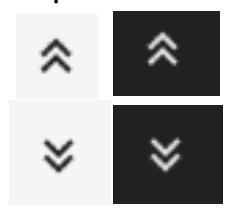
Dengan menggunakan panah kecil di sudut kanan atas bagian Perintah Utama, Anda dapat menutup atau memperluas informasi tentang posisi Anda saat ini.
Penghitungan Pesanan Master
Sebuah nomor di sebelah judul "Master Orders" menampilkan jumlah posisi terbuka Anda.
Dapatkan Pesanan
Opsi ini mendapatkan informasi tentang pesanan terbaru di Akun Manajer.
Konfigurasi…
Gunakan opsi ini untuk menampilkan atau menyembunyikan kolom apa pun di bagian ini.
- Bagian “Sub Orders for Master Order” (Sub-Order untuk Master Order) di bagian bawah menampilkan daftar semua posisi terbuka di Akun Investor untuk order di Akun Manajer yang dipilih di bagian “Master Orders” di atas. Daftar tindakan yang tersedia ada dalam tabel di bawah ini:
Perluas
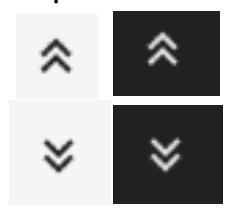
Menggunakan panah kecil di sudut kanan atas bagian Sub Orders for Master Order, Anda dapat menutup atau memperluas informasi tentang posisi terbuka di Akun Investor.
Jumlah Sub Pesanan
Angka di sebelah judul “Sub Orders for Master Order” menampilkan jumlah posisi terbuka untuk pesanan yang dipilih di Akun Manajer.
Konfigurasi…
Gunakan opsi ini untuk menampilkan atau menyembunyikan kolom apa pun di bagian ini.
- Anda dapat melihat lebih dari satu Akun Manajer sekaligus. Untuk melakukannya, cukup buka jendela Program MAM baru dengan mengklik dua kali pintasan program di desktop Anda.
- Perhatikan bahwa pengguna tidak refresh secara otomatis. Pastikan untuk menekan tombol “Refresh” dari waktu ke waktu untuk melihat informasi terkini. Jika Anda menerapkan perubahan apa pun, selalu gunakan opsi "Apply Changes" sebelum menyegarkan program atau perubahan akan hilang.
* Software MAM - Software Manajemen Multi-Akun
